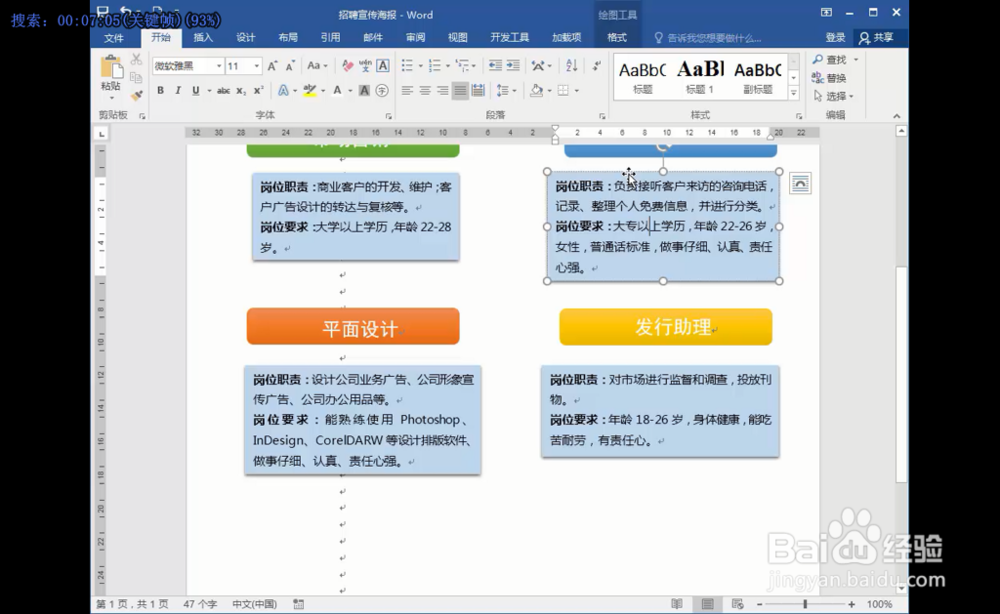1、第一步,新建或打开word文档,我们接下来需要在该文档上进行添加文本框的操作。
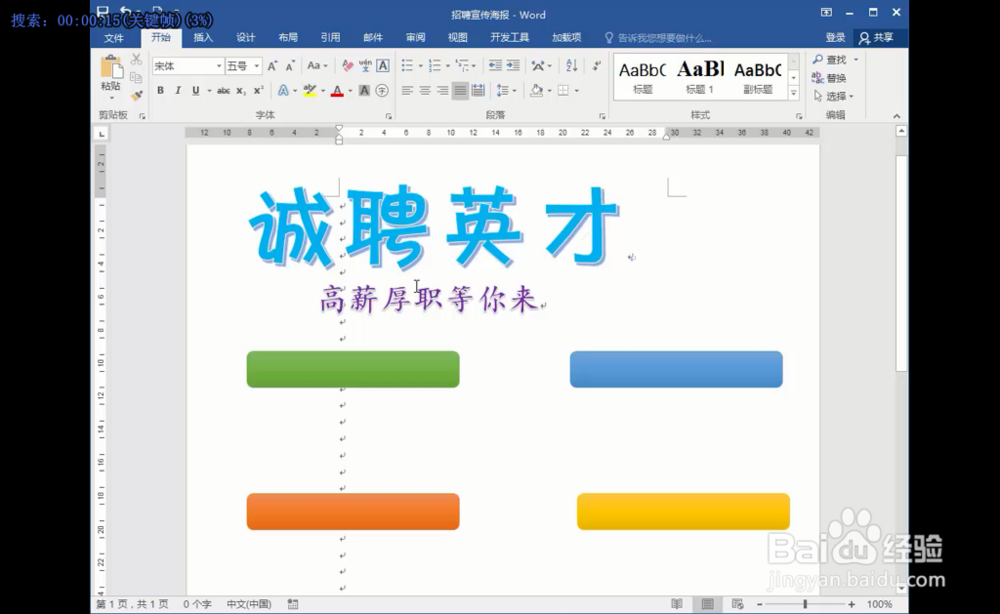
2、第二步,在插入选项卡下找到文本框,点击下拉箭头,选择绘制文本框。

3、第三步,接下来我们开始绘制文本框,绘制完毕后输入文字。


4、第四步,我们可以在格式选项卡下修改文本框的背景。

5、第五步,我们也可以修改文字的颜色数据。
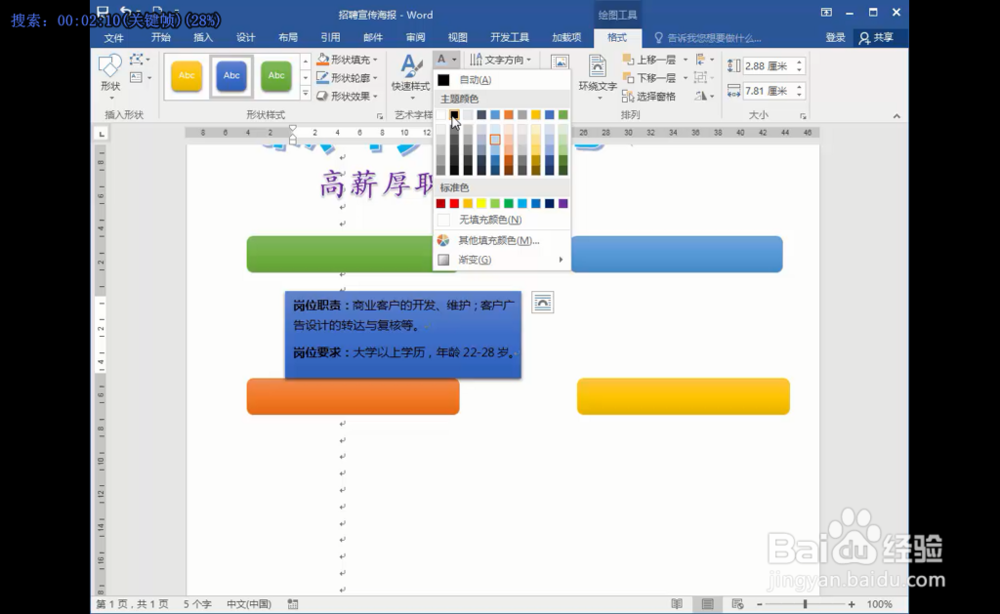
6、第六步,修改完成后,将文本框的位置调整一下。

7、第七步,我们还可以修改一下文本框的段落,调整一下文本框内字与字之间的间隙。


8、第八步,完成,同样的方法可以用于修改其他的内容。
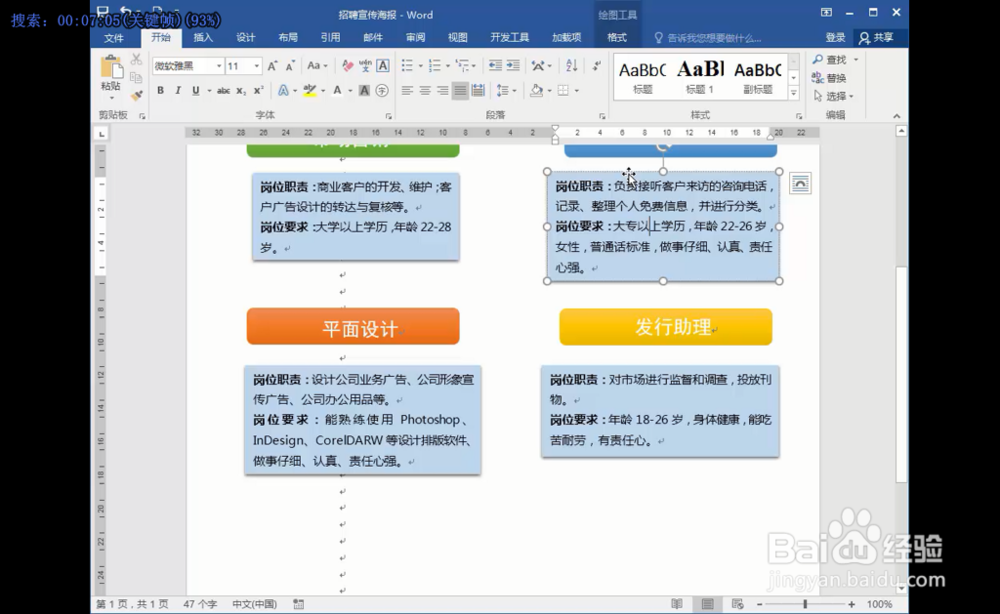
时间:2024-10-25 10:48:36
1、第一步,新建或打开word文档,我们接下来需要在该文档上进行添加文本框的操作。
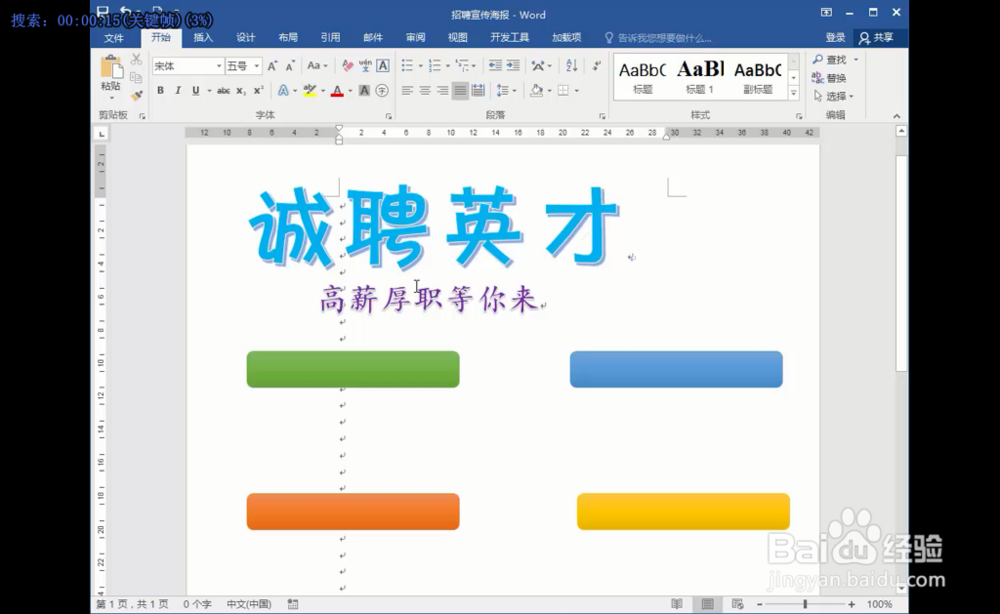
2、第二步,在插入选项卡下找到文本框,点击下拉箭头,选择绘制文本框。

3、第三步,接下来我们开始绘制文本框,绘制完毕后输入文字。


4、第四步,我们可以在格式选项卡下修改文本框的背景。

5、第五步,我们也可以修改文字的颜色数据。
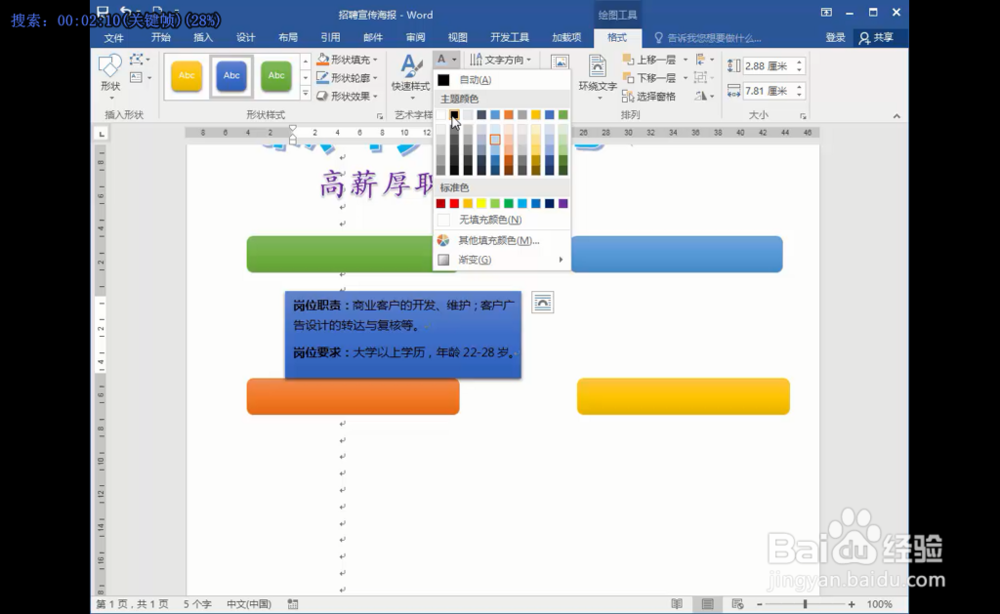
6、第六步,修改完成后,将文本框的位置调整一下。

7、第七步,我们还可以修改一下文本框的段落,调整一下文本框内字与字之间的间隙。


8、第八步,完成,同样的方法可以用于修改其他的内容。